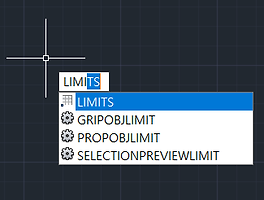반응형
안녕하세요. AutoCAD 설계 시에 필히 사용하게 되는 치수 DIM 설정에 대하여 알아보겠습니다. 일반적으로 많이 사용하는 치수 설정방법이니 개인적인 취향이 있다면, 중간에 설정을 바꾸셔도 큰 상관은 없지만, 출력한 인쇄물에는 정확하게 도면의 특징이 나타날 수 있도록 해주시는게 좋습니다. 그럼 시작하겠습니다.
AutoCAD 치수 DIM 설정하는 방법
치수 설정하는 명령어인 DIMSTYLE 을 입력합니다.
그러면 이렇게 '치수 관리자'가 팝업됩니다.
여기서 'ISO-25'를 선택하고 '수정'을 클릭합니다.
그러면 '치수 스타일 수정 : ISO-25'가 팝업됩니다. 첫번째 탭인 '선' 탭에서는 '색상=빨간색', '기준선 간격=8', '치수보조선 색상=빨간색', '치수선 너머로 연장=2', '원점에서 간격띄우기=1'을 설정합니다.
이제 '기호 및 화살표' 탭으로 넘어가서 '화살표 크기 =3.15', '중심 표식=없음', '끊기 크기=3.75' 를 설정해줍니다.
파란색 박스 표시는 아래에 설명하겠습니다. 우선 빨간색 박스를 봐주세요. '문자' 탭에 넘어오면 '문자 색상=노란색', '문자 높이=3.15', '수직=위', '수평=중심', '뷰 방향=왼쪽에서 오른쪽으로', '문자 정렬=치수선에 정렬'을 선택합니다.
그리고 위 파란색 박스 옆의 '점점점'을 클릭하여 문자 스타일을 수정하겠습니다.
'문자 스타일'에 들어오면 '스타일=Standard'로 선택하시고 'SHX 글꼴=romans.shx'로 변경합니다. 그 후에 '큰 글꼴 사용'을 체크하시고 나서 '큰 글꼴=whgdtxt.shx'를 선택합니다. 적용을 누르고 창을 나갑니다.
이제 '맞춤' 탭에 오면, 기본으로 설정된 값들을 그대로 둡니다. (위와 같은 것이 기본설정입니다.)
'일차 단위' 탭에서도 기본 설정으로 그대로 두면 됩니다. 그리고 아래의 확인 버튼을 눌러줍니다.
그러면 위와 같이 미리보기 화면에 제대로 치수가 표현되는 것을 볼 수 있습니다. 여기서 문제가 있을 시에는 다시 '수정' 버튼을 눌러서 수정해주면 됩니다. 딱히 변경하지 않는 값들은 항상 기본값으로 유지한다고 생각하고 설정해주시는게 편리합니다. 그러면 치수설정이 끝납니다.
예를 들어, 대각선을 하나 그어봤습니다. 위와 같이 치수선이 표현되는 것이 정상입니다. 물론 선색을 빨간색 말고 흰색을 사용하더라도 도면 설계에 차질은 없습니다. 이제 치수 설정이 모두 마무리되었으므로 무제한으로 치수를 삽입해주시면 됩니다.
기타 질문 사항은 아래 댓글을 이용해주세요!
대부분 설계하는 데에 사용하는 프로그램이 AutoCAD입니다. AutoCAD를 잘하는 공학도일 수록 취업 이후에 직장생활에 많은 도움이 된다고 합니다. 치수설정은 아주 간단한 예이지만, 잘 알아두면 나중에 이쁨 받는 후배가 될 수 있을 것같습니다. 그리고 필히 도면규정을 준수해서 설계하여야합니다. 그래야 작업자, 설계자, 검토자 등등 도면 한장으로 소통해야하는데에 막힘이 없고 업무 진행이 수월합니다. 자신이 아무리 AutoCAD를 잘한다 하더라도 규정준수를 하지 않으면 아무도 도면이라고 인정해주지 않습니다. 철저하게 인식하고 하나하나 지키는 습관을 들어가면 좋을 것 같습니다.
[프로그램/AutoCAD] - 【AutoCAD】 도면 한계 설정하는 방법
[프로그램/AutoCAD] - 【AutoCAD】 명령어 TRIM 선 자르기 사용법 (단축키 tr)
[프로그램/AutoCAD] - 【AutoCAD】 명령어 DDPTYPE 점 스타일 사용법 (단축키 ddp)
[프로그램/AutoCAD] - 【AutoCAD】 도면 설정 (선 굵기, 도면층)
[자격증/일반기계기사] - 『오토데스크』 【오토캐드】【인벤터】【3ds Max】 학생용 버전 무료 소프트웨어 다운로드
[자격증/일반기계기사] - 오토캐드 AutoCAD 독학러에게 무료 오픈 인강 추천합니다. 매운탕캐드!
반응형
LIST
'프로그램 > AutoCAD' 카테고리의 다른 글
| 【AutoCAD】 도면 표제란, 부품란, 스퍼기어 요목표 작성 방법 (예시) (0) | 2017.08.11 |
|---|---|
| 【AutoCAD】 도면 한계 설정하는 방법 (0) | 2017.08.10 |
| 【AutoCAD】 명령어 TRIM 선 자르기 사용법 (단축키 tr) (0) | 2017.08.09 |